Detaljert trinn for hvordan du fjerner et vannmerke fra Photoshop [Beste alternativ]
Hvis du ikke vil se det unødvendige vannmerket eller du trenger et rent bilde, vil du ikke også beskjære vannmerkedelen for å få et vannmerkefritt bilde. Ved hjelp av Adobe Photoshop kan du profesjonelt fjerne vannmerket uten å beskjære. Dessuten vil dette innlegget gi deg et annet flott alternativ til å fjerne vannmerker bortsett fra Photoshop hvis du synes trinnene i Photoshop er for kompliserte.
Guideliste
Hvordan fjerne vannmerke med Photoshop Den enklere måten å fjerne vannmerke i stedet for Photoshop Vanlige spørsmål om fjerning av vannmerke PhotoshopHvordan fjerne vannmerke med Photoshop
Som nevnt er Adobe Photoshop et populært fotoredigeringsprogram for mange nybegynnere. Det gir de riktige verktøyene og elementene for å forbedre og endre bilder med resultatet av profesjonell bilderedigering. Selv om Photoshop er en stor hjelp til å fjerne et vannmerke fra et bilde, er ikke dette tilfellet for alle. Grensesnittet er skremmende, og det vil ta tid å forstå de andre komplekse funksjonene fullt ut. En annen ulempe med Photoshop er at du ikke kan bruke det gratis. Jada, det tilbyr en gratis prøveversjon; Du må imidlertid fortsatt legge inn viktige legitimasjoner som et kredittkort for å ha gratisversjonen i et par dager.
Hvis du fortsatt vurderer å ha Adobe Photoshop på enheten din og du ikke har noen anelse om hvordan du bruker det, er her en detaljert veiledning for hvordan du bruker Photoshop til å fjerne et vannmerke fra et bilde.
Trinn 1.Bla gjennom bildet du vil redigere og last det opp til Photoshop. Deretter må du velge det vannmerkede området ved å klikke på knappene "Pennverktøy, Hurtigvalg eller Magic Wand". Sørg for at vannmerket og området rundt det er perfekt valgt.

Steg 2.For å inkorporere bakgrunnspiksler rundt det valgte området, må du gjøre noen mindre justeringer. Klikk på "Velg"-knappen, og klikk deretter på "Endre"-knappen. Fra undermenyen klikker du på "Utvid"-knappen. Fra den nylig viste dialogboksen, spesifiser antall piksler du vil utvide. Klikk på "OK"-knappen for å bekrefte endringene.
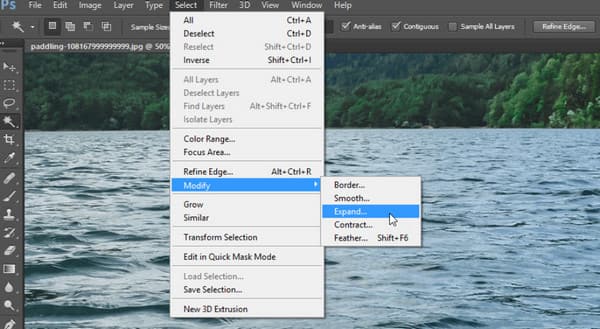
Trinn 3.For neste trinn, klikk på "Rediger"-knappen og klikk på "Fyll"-knappen. Fra dialogboksen klikker du på "Innhold"-knappen og klikker på "Innholdsbevisst". Klikk på "Fargetilpasning"-knappen for å fjerne merket i boksen, og fortsett med å sette "Modus"-menyen til "Normal og 100%" for "Opasitet"-knappen. Klikk på "OK"-knappen for å lagre endringene. Denne metoden lar deg fjerne vannmerket profesjonelt.
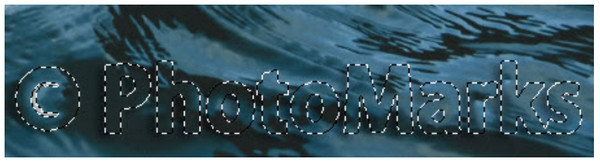
Trinn 4.Når Content-Aware allerede er brukt på det valgte området, må du velge bort de skisserte markeringene. Trykk på "Ctrl og D"-tastene på tastaturet samtidig, og du vil legge merke til at vannmerket er fylt med farger som bakgrunnen. Selvfølgelig er det fortsatt halvferdig og må ferdigstilles.

Trinn 5.For å fjerne gjenværende tekstomriss, som var vannmerket, må du bruke "Clone Stamp Tool". Trykk på "S"-tasten for å aktivere funksjonen. Hold "Alt"-tasten for å endre markøren til en mållignende form. Retusjer de redigerte er ganske enkelt ved å velge og dra markøren til omrisset. Lagre det redigerte bildet når alle vannmerkesporene er borte.
Den enklere måten å fjerne vannmerke i stedet for Photoshop
I stedet for å ha en begrenset tid til å bruke Adobe Photoshop og følge kravet om å kjøpe pro-versjonen, kan du prøve AnyRec Free Watermark Remover Online. Det elektroniske verktøyet krever ikke at du registrerer deg eller oppretter en konto for å bruke funksjonene. Grensesnittet er også brukervennlig, så alle med eller uten redigeringserfaring kan enkelt bruke det. Selvfølgelig inkluderer funksjonene en tilpassbar fjernerbørste, polygonal og lasso for å fjerne vannmerket på den mest komfortable måten. AnyRec Free Watermark Remover Online er helt gratis og 100% trygt å fjerne unødvendige vannmerker på bilder.
Funksjoner:
◆ Støtte fjerning av vannmerker som Photoshop med bildeformater som JPEG, PNG, TIFF og BMP.
◆ Rediger bildefilen med et vannmerke og lagre den uten å forvrenge bildekvaliteten.
◆ Gjør det mulig å slette objekter, vannmerker og logoer med profesjonelle verktøy og hjelp av AI-teknologi.
◆ Slett opplastede filer etter fjerning av vannmerker for å sikre personvernet til brukerne.
Slik fjerner du et vannmerke med AnyRec Free Watermark Remover Online:
Trinn 1.Åpne nettleseren og besøk AnyRec Free Watermark Remover Online. Fra hovedgrensesnittet til nettsiden, klikk på "Last opp bilder"-knappen og bla gjennom bildet du vil redigere. Du kan importere bildefiler som BMP, PNG eller TIFF. Klikk på "Åpne"-knappen for å bekrefte valget.
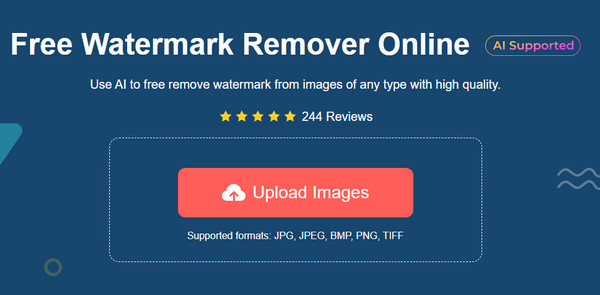
Steg 2.Når filen er lastet opp, velg alternativet for fjerning fra toppmenyen. Du kan klikke "Polygonal" for skarpe kanter, "Lasso" for sirkellignende fjerning, eller "Brush"-knappen for mer håndterlig redigering.
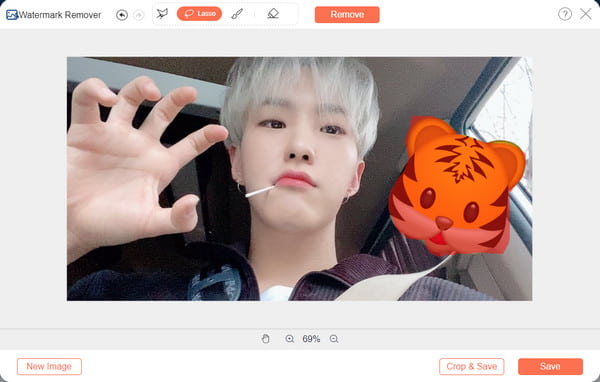
Trinn 3.Når vannmerket er merket med et rødt utheving, klikker du på "Fjern"-knappen. Det vil ta noen sekunder å se resultatet. Hvis du trenger å fjerne overflødig vannmerke, gjenta prosedyren.
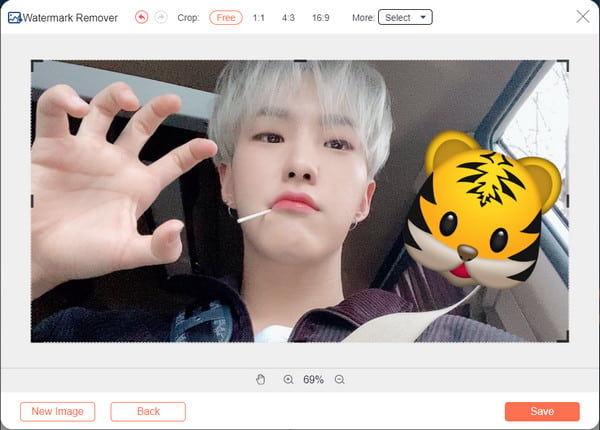
Trinn 4.For å lagre utdatafilen, klikk på "Lagre"-knappen. Men du kan også velge "Beskjær og lagre"-knappen for å beskjære og rotere bildet. Til slutt klikker du på "Lagre"-knappen for å laste ned utdatafilen. Du kan fjerne et vannmerke fra et bilde igjen ved å klikke på "Nytt bilde"-knappen.
Videre lesning
Vanlige spørsmål om fjerning av vannmerke Photoshop
-
Hvilken type vannmerke er utfordrende å fjerne?
Hvis du vurderer å bruke et vannmerke for hvert arbeid, er det vanskeligste vannmerket å fjerne vannmerket i hele bildet. Du kan ofte se bilder med et fullstendig vannmerke fra et selskap med produktene deres lagt ut på internett. Vannmerket er vanskelig å fjerne da hele bildet kan bli forvrengt under redigering.
-
Hvordan sletter jeg Photoshop vannmerkeelementer?
Du kan bruke ulike teknikker for å fjerne Photoshop-vannmerkeelementer. En av de enkleste måtene du kan prøve er å beskjære området. Eller du kan også bruke Klonestempel og Helbredende børsteverktøy for å unngå å beskjære en del av bildet. Selvfølgelig vil det ta litt tid å oppnå en perfekt fjerning av vannmerke, spesielt hvis du er nybegynner i photoshop.
-
Er det ulovlig å kvitte seg med et vannmerke fra et bilde?
Nei, det er ikke ulovlig å slette et vannmerke. Så lenge grunnen din til å fjerne vannmerket ikke skyldes noens arbeid, er du mest sannsynlig trygg for å få straff fra myndighetene.
Konklusjon
Nå som du har lært hvordan du fjerner et vannmerke fra Photoshop, trenger du bare å øve på hvordan du redigerer bildet. Selv om programmet er nyttig for mer enn bilderedigering, kan du bare bruke det når du er klar til å investere i et profesjonelt verktøy som Adobe Photoshop. Hvis du leter etter et gratis verktøy og enklere å navigere, AnyRec Free Watermark Remover Online er alltid åpen for deg. Besøk nettstedet og rediger raskt et bilde med dets funksjonelle funksjoner.
 Hvordan konvertere bilder med lav oppløsning til høy oppløsning på 5 profesjonelle måter
Hvordan konvertere bilder med lav oppløsning til høy oppløsning på 5 profesjonelle måter